- Հեղինակ Abigail Brown [email protected].
- Public 2024-01-15 11:25.
- Վերջին փոփոխված 2025-01-24 12:12.
Դժվարություն ունե՞ք մտնելու ձեր համակարգչի BIOS-ի տեղադրման կոմունալ ծրագիրը: Եթե փորձել եք ձեր համակարգչի BIOS մուտք գործելու հիմնական քայլերը և մեծ հաջողություն չեք ունեցել, ապա դուք միայնակ չեք:
Կան հարյուրավոր համակարգիչներ արտադրողներ, և թվում է, թե յուրաքանչյուրն ունի իր սեփական գաղափարը, երբ խոսքը վերաբերում է BIOS մուտք գործելու համար հիմնական հաջորդականություն նշանակելուն: Միևնույն ընկերության կողմից պատրաստված տարբեր մոդելների միջև հաճախ նույնիսկ հսկայական տարբերություններ կան մուտքի մեթոդների մեջ:
Եթե ունեք հատուկ կառուցված համակարգիչ կամ շատ փոքր ընկերության համակարգիչ, փնտրեք BIOS մուտքի ստեղները մայր տախտակի համար կամ BIOS մուտքի ստեղները՝ հիմնված արտադրողի վրա:
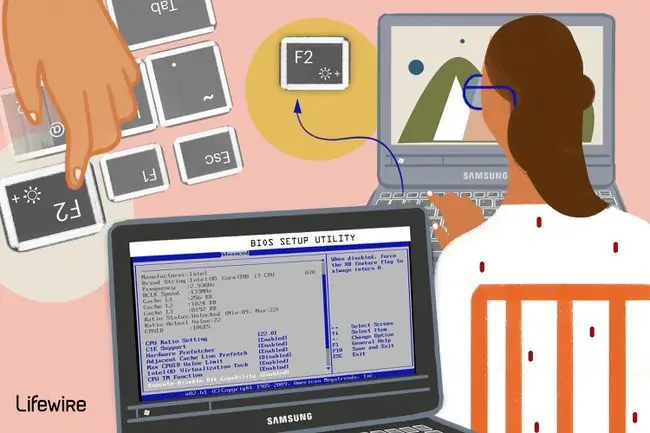
Acer
Aspire, Predator, Spin, Swift, Extensa, Ferrari, Power, Altos, TravelMate, Veriton
- Սեղմեք Del կամ F2 միացնելուց անմիջապես հետո:
- Acer Veriton L480G-ն օգտագործում է F12.
- Acer Altos 600 սերվերի BIOS-ն օգտագործում է Ctrl+Alt+Esc ստեղնը և F1 ստեղնը ընդլայնված ընտրանքների համար:
- Հին Acer համակարգիչները կարող են օգտագործել նաև F1 կամ Ctrl+Alt+Esc ստեղները:
Asus
B-Series, ROG-Series, Q-Series, VivoBook, Zen AiO, ZenBook
- Սեղմեք (կամ սեղմեք և պահեք) F2 մինչև տեսնեք BIOS-ի էկրանը: Հնարավոր է, որ ձեզ անհրաժեշտ լինի մի քանի անգամ սեղմել ստեղնը, մինչև հայտնվի օգտակար ծրագիրը:
- Որոշ Asus դյուրակիր համակարգիչներ պահանջում են, որ սեղմվի Del, Esc կամ F10 կոճակը: փոխարենը։
- Հին Asus համակարգիչները կարող են բեռնվել BIOS-ի տեղադրման կոմունալ միայն այն դեպքում, եթե սեղմած պահեք Esc կոճակը, մինչև հասնեք Boot Device Selection էկրանին; շարունակեք՝ ընտրացանկից ընտրելով Enter Setup:
Compaq
Presario, Prolinea, Deskpro, Systempro, Portable
- Սեղմեք F10, մինչ էկրանի վերին աջ անկյունում կուրսորը թարթում է:
- Հին Compaq համակարգիչները կարող են օգտագործել F1, F2, F10 կամDel բանալի՝ BIOS-ին հասանելիություն տալու համար:
Dell
XPS, Dimension, Inspiron, Latitude, OptiPlex, Precision, Alienware, Vostro
- Սեղմեք F2, երբ Dell լոգոն հայտնվի: Սեղմեք ամեն մի քանի վայրկյանը մեկ, մինչև հայտնվի Entering Setup հաղորդագրությունը:
- Հին Dell աշխատասեղաններն ու դյուրակիր համակարգիչները կարող են փոխարենը օգտագործել Ctrl+Alt+Enter կամ Del:
- Հին Dell դյուրակիր համակարգիչները կարող են օգտագործել Fn+Esc կամ Fn+F1:
eMachines
eMonster, eTower, eOne, S-Series, T-Series
- Սեղմեք Tab կամ Del, մինչ eMachine լոգոն ցուցադրվում է էկրանին:
- Այլ eMachine համակարգիչներ կարող են օգտագործել F2.
EVGA
SC17, SC15
Սեղմեք Del մի քանի անգամ, մինչ EVGA նոութբուքը բեռնվում է:
Fujitsu
LifeBook, Esprimo, Amilo, Tablet, DeskPower, Celsius
Սեղմեք F2, երբ Fujitsu-ի լոգոն հայտնվի:
Դարպաս
DX, FX, LT, NV, NE, One, GM, GT, GX, SX, պրոֆիլ, Astro
Սեղմեք F1 կամ F2 ստեղնը մի քանի անգամ սեղմեք Gateway համակարգիչը վերագործարկելուց հետո՝ setup utility մուտք գործելու համար: Հնարավոր է՝ ստիպված լինեք սեղմել և պահել ստեղնը:
Hewlett-Packard (HP)
Տաղավար, EliteBook, ProBook, Pro, OMEN, ENVY, TouchSmart, Vectra, OmniBook, Tablet, Stream, ZBook
- Սեղմեք F1, F10 կամ F11 կոճակը համակարգիչը վերագործարկելուց հետո:
- HP պլանշետային համակարգիչները կարող են օգտագործել F10 կամ F12.
- Այլ HP համակարգիչներ կարող են թույլ տալ մուտք գործել BIOS՝ օգտագործելով F2 կամ Esc ստեղները:
- Մյուսները կարող են պահանջել, որ դուք սեղմեք Esc ստեղնը, այնուհետև F10:
IBM
PC, XT, AT
- Սեղմեք F1 համակարգիչը միացնելուց անմիջապես հետո:
- IBM-ի հին համակարգիչները (ներառյալ որոշ նոութբուքեր) կարող են օգտագործել F2 ստեղնը:
Lenovo (նախկին IBM)
ThinkPad, IdeaPad, Yoga, Legion, H535, 3000 Series, N Series, ThinkCentre, ThinkStation
- Սեղմեք F1 կամ F2 համակարգիչը միացնելուց հետո:
- Լենովոյի որոշ ապրանքատեսակներ կողային մասում ունեն փոքրիկ Novo կոճակ (միացման կոճակի կողքին), որը կարող եք սեղմել (հնարավոր է ստիպված լինեք սեղմել և պահել)՝ մուտք գործելու BIOS-ի կարգավորումներ: Այնուհետև կարող եք մուտքագրել BIOS Setup, երբ այդ էկրանը ցուցադրվի:
- Սեղմեք F12.
- Լենովոյի հին արտադրանքները թույլ են տալիս մուտք գործել՝ օգտագործելով Ctrl+Alt+F3, Ctrl+Alt+Ins կամ Fn +F1.
Միկրոն (MPC Համակարգիչներ)
ClientPro, TransPort
Սեղմեք F1, F2 կամ Del համակարգիչը միացնելուց անմիջապես հետո:
NEC
PowerMate, Versa, W-Series
Սեղմեք F2՝ BIOS-ի կարգավորում մուտք գործելու համար:
Packard Bell
8900 Series, 9000 Series, Pulsar, Platinum, EasyNote, imedia, iextreme
Սեղմեք F1, F2 կամ Դել.
Samsung
Odyssey, Notebook 5/7/9, ArtPC PULSE, Series 'x' նոութբուքեր
Սեղմեք F2՝ BIOS-ի տեղադրման կոմունալ ծրագիրը սկսելու համար: Ձեզ կարող է անհրաժեշտ լինել մի քանի անգամ սեղմել այս ստեղնը, մինչև ճիշտ էկրանը հայտնվի:
Սուր
Notebook Նոթբուքեր, Actius UltraLite
- Սեղմեք F2 համակարգիչը գործարկելուց հետո:
- Որոշ շատ հին Sharp համակարգիչներ պահանջում են Setup Diagnostics Disk:
Shuttle
Glamour G-Series, D'vo, Prima P2-Series, Workstation, XPC, Surveillance
Սեղմեք F2 կամ Del գործարկման ժամանակ:
Sony
VAIO, PCG-Series, VGN-Series
Սեղմեք F1, F2 կամ F3 համակարգիչը միացնելուց հետո:
Toshiba
Portégé, արբանյակային, Tecra, Equium
- Սեղմեք F1 կամ Esc՝ միացնելուց հետո BIOS մուտք գործելու համար:
- Սեղմեք F12 Toshiba Equium-ի վրա:




![Ինչպես ուղղել Ntdll.dll-ի սխալները Windows-ում [10, 8, 7 և այլն] Ինչպես ուղղել Ntdll.dll-ի սխալները Windows-ում [10, 8, 7 և այլն]](https://i.technologyhumans.com/images/001/image-1752-j.webp)

